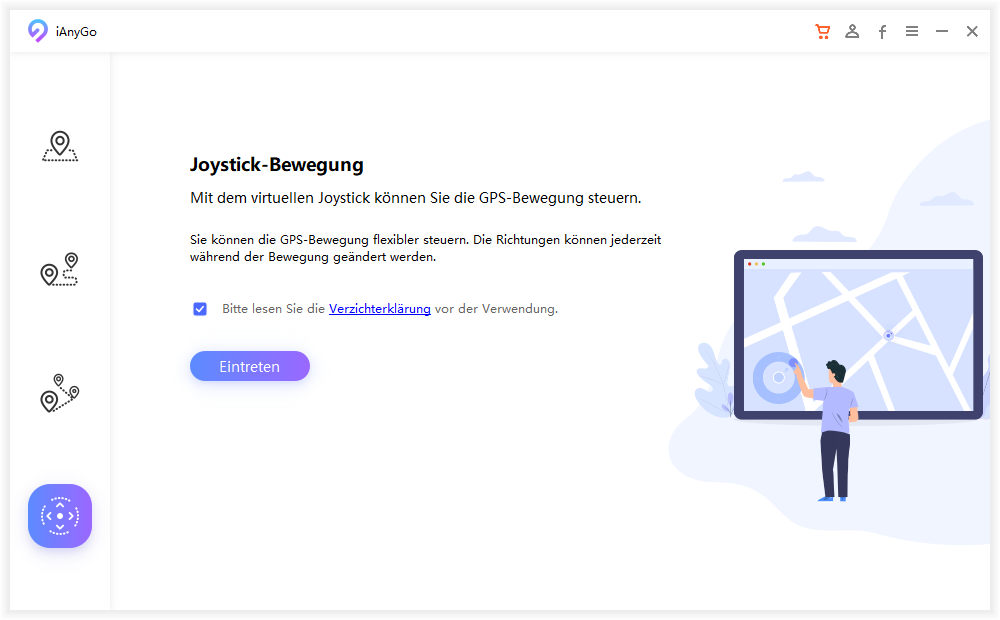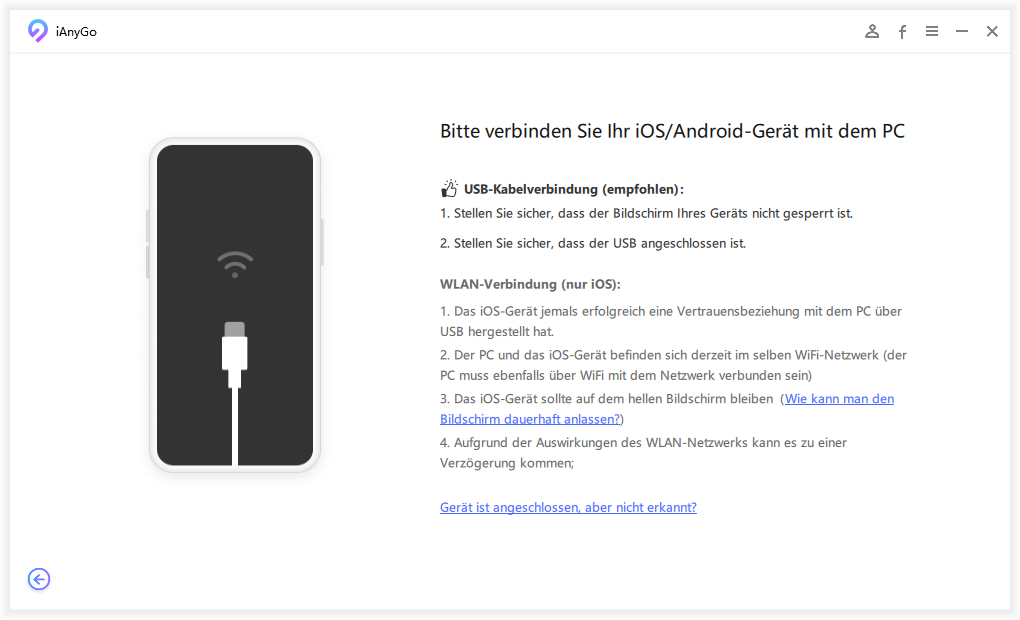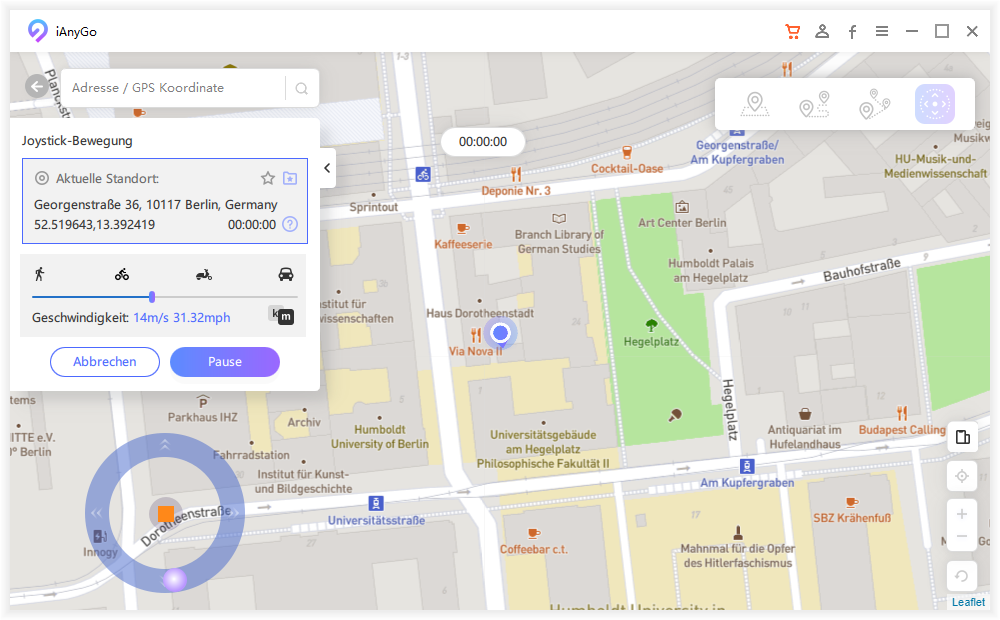Wie kann Man Pokemon Go auf PC spielen? Welche Emulator kann Man verwenden?
Pokemon Go ist ein beliebtes Smartphone Spiel. Das Spiel ist auf Android- und iOS-Plattformen verfügbar, aber Hardcore Spiele freuen sich immer noch darauf, ihre Lieblingsspiele auf einem PC zu spielen. PC-Spiele sind etwas anderes. Viele Benutzer möchten Pokemon Go auf dem PC spielen. Es ist ihr Lieblingsspiel und sie wollen es auf der großen Leinwand erleben.
Das Spiel wurde ursprünglich für Android und iOS entwickelt, aber es gibt eine Möglichkeit, Spiele auf einem PC zu spielen, der für eine andere Plattform vorgesehen ist. Sie können einen Emulator verwenden, um das Spiel auf dem PC zu spielen. Wenn Sie jedoch mehr über diesen Emulator erfahren möchten, lesen Sie unseren Artikel unten.
Verwenden Sie iAnyGo, um Pokemon Go auf Ihrem PC zu spielen und das ultimative Spielerlebnis zu erhalten

Tenorshare iAnyGo
Bester Standortwechsler für iOS und Android
- Teil 1. Gründe, warum Menschen Pokemon Go am PC spielen möchten
- 1. Komfort und Bequemlichkeit
- 2. Erweiterte Funktionen
- 3. Optimierung der Spielperformance
- 4. Gegnerische Vorteile
- Teil 2. 5 Emulatoren zum Spielen von Pokemon Go am PC
- Teil 3. Das beste Tool zum Simulieren des GPS-Standorts in Pokemon Go-Tenorshare iAnyGo
Teil 1. Gründe, warum Menschen Pokemon Go am PC spielen möchten
- 1:Komfort und Bequemlichkeit Das Spielen auf einem größeren Bildschirm ist oft angenehmer, insbesondere für lange Spielesitzungen. Ein PC bietet auch eine komfortablere Eingabe über Tastatur und Maus.
- 2:Erweiterte Funktionen Einige Programme und Emulatoren bieten zusätzliche Funktionen, wie z. B. die Möglichkeit, mehrere Accounts gleichzeitig zu verwalten oder spezielle Spielmodifikationen zu nutzen.
- 3:Optimierung der Spielperformance Auf leistungsstarken PCs können Spiele möglicherweise flüssiger laufen, was ein besseres Spielerlebnis bietet. Dies kann insbesondere für Spiele mit hohen Grafikanforderungen oder für Benutzer mit älteren Handys von Vorteil sein.
- 4:Gegnerische Vorteile Einige Spieler nutzen Emulatoren, um Vorteile zu erlangen, wie z. B. das Erreichen von Pokémon in geografisch begrenzten Regionen oder das schnelle Auffinden seltener Pokémon.
Teil 2. 6 Emulatoren zum Spielen von Pokemon Go am PC
1. BlueStacks
Liste der Vor- und Nachteile dieses Tools
| Tool | Vorteile | Nachteile |
| Bluestacks | 1.Verwaltung mehrerer Konten gleichzeitig. 2.Benutzerdefinierte Tastenkombinationen. 3.Optimierte Leistungseinstellungen. 4.Kostenlos |
1.Risiko der Kontosperrung. 2.Mögliche Inkompatibilitäten und Abstürze. 3.Schwierigere Installation und Konfiguration. 4.Potenzielle Malware und Datenverlust. |
BlueStacks herunterladen: Gehe zur offiziellen [BlueStacks-Website](https://www.bluestacks.com) und lade die neueste Version des BlueStacks-Emulators herunter.
Installieren von BlueStacks:Öffne die heruntergeladene Installationsdatei und folge den Anweisungen auf dem Bildschirm, um BlueStacks auf deinem PC zu installieren.Der Installationsvorgang kann einige Minuten dauern. Nach Abschluss wirst du aufgefordert, den Emulator zu starten.
BlueStacks starten:ffne BlueStacks nach der Installation. Beim ersten Start musst du dich mit einem Google-Konto anmelden. Dies ist erforderlich, um auf den Google Play Store zugreifen zu können.
Google-Konto hinzufügen:Melde dich mit deinem Google-Konto an. Wenn du noch kein Google-Konto hast, kannst du während der Anmeldung ein neues erstellen.
Google Play Store öffnen:Nachdem du dich angemeldet hast, öffne den Google Play Store innerhalb von BlueStacks.
Pokémon GO suchen: Nutze die Suchleiste im Google Play Store, um nach „Pokémon GO“ zu suchen.
Pokémon GO installieren: Klicke auf „Installieren“, um die App herunterzuladen und auf deinem BlueStacks-Emulator zu installieren.
Pokémon GO starten:Nach der Installation findest du das Pokémon GO-Icon im BlueStacks-Hauptmenü. Klicke darauf, um das Spiel zu starten.
Einloggen:Melde dich in Pokémon GO entweder mit deinem Google-Konto oder über die Pokémon-Trainer-Club-Option an, je nachdem, wie du dein Pokémon GO-Konto erstellt hast.
Spielsteuerung konfigurieren:BlueStacks bietet Anpassungsoptionen für die Steuerung. Du kannst die Tastenkombinationen anpassen, um die Steuerung im Spiel zu erleichtern. Gehe zu den „Einstellungen“ oder „Steuerung“ innerhalb von BlueStacks, um deine bevorzugten Steuerungen einzurichten.
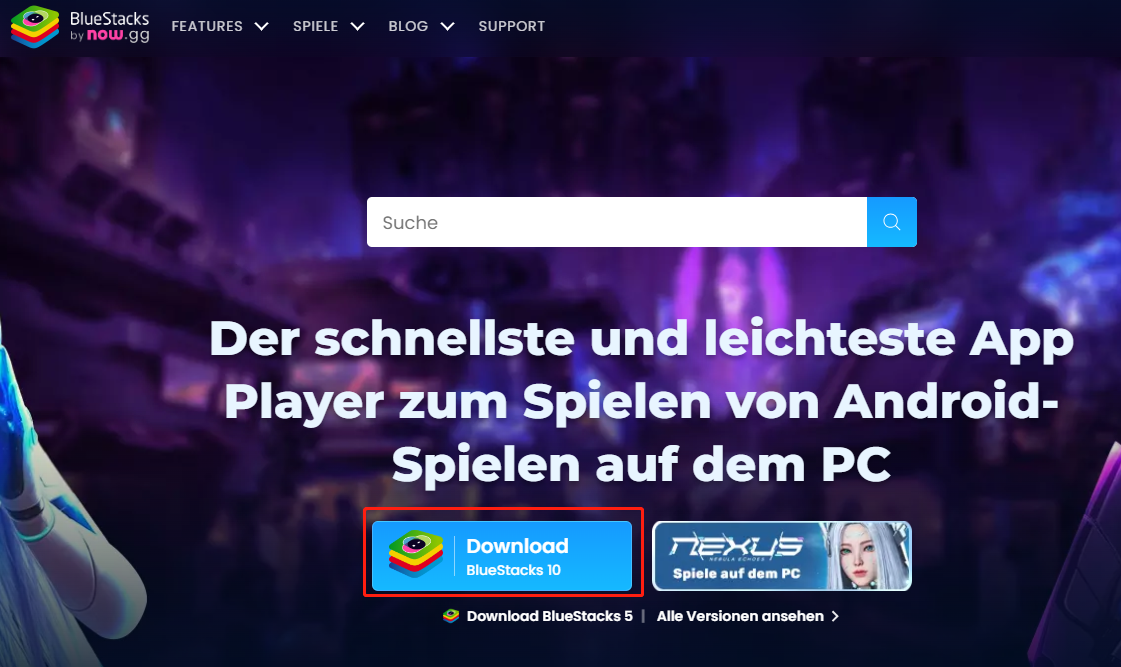
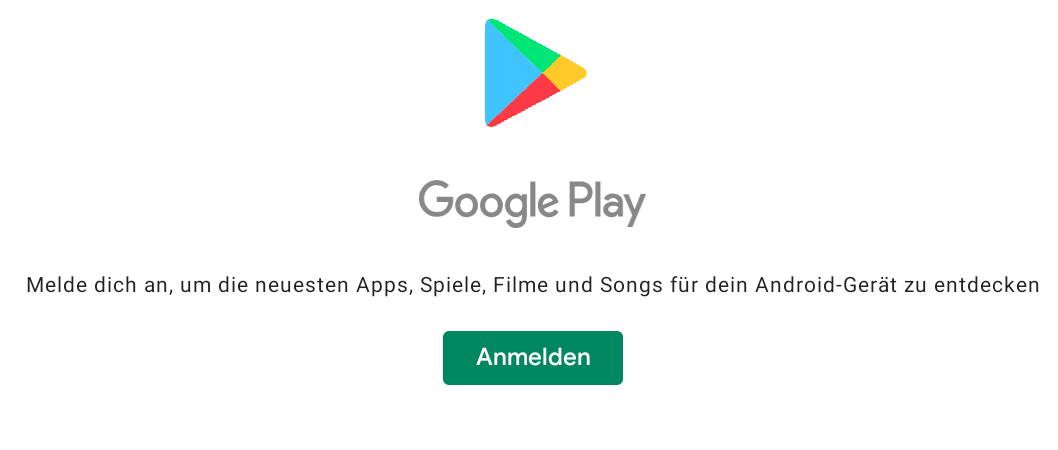
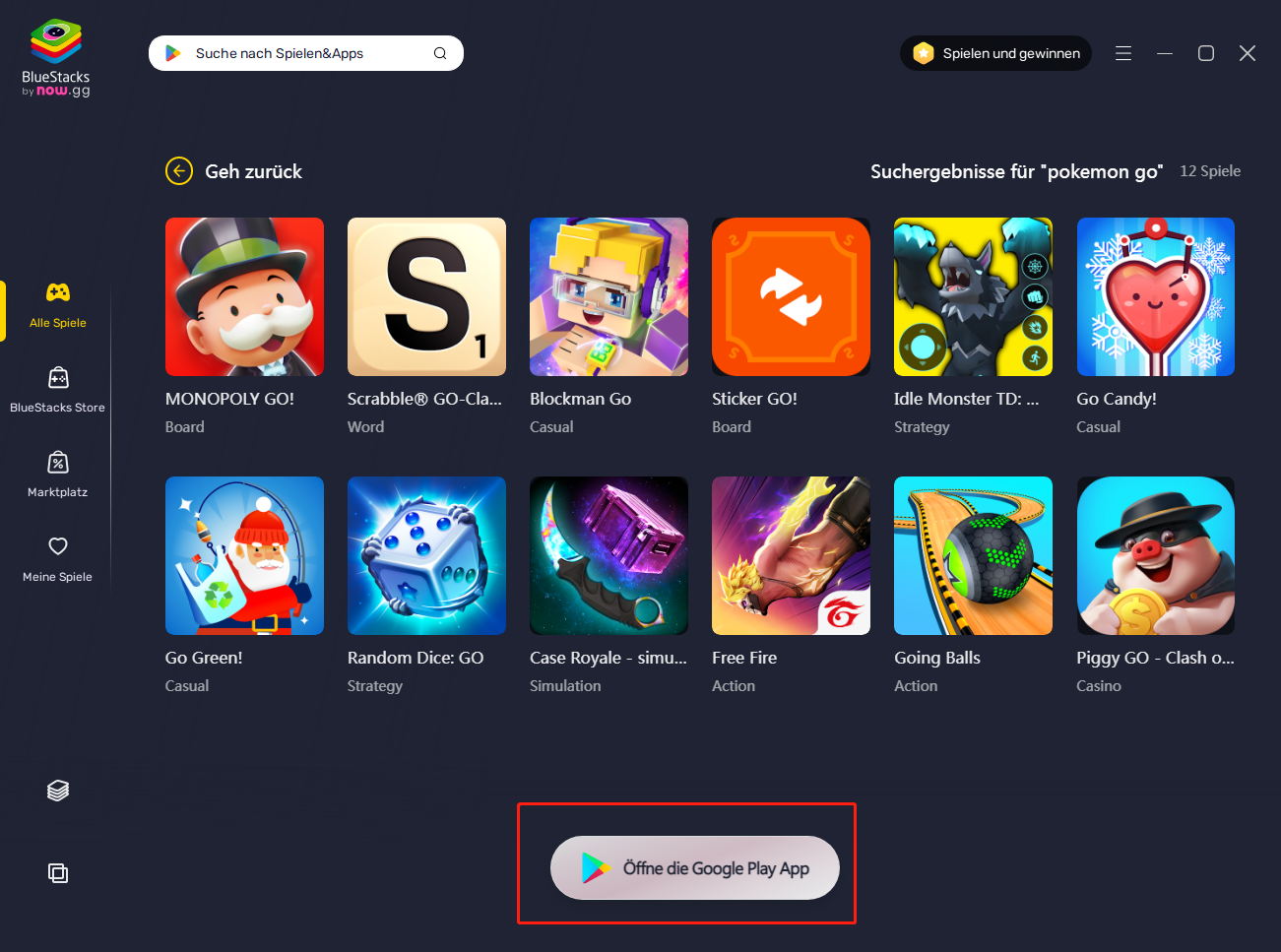
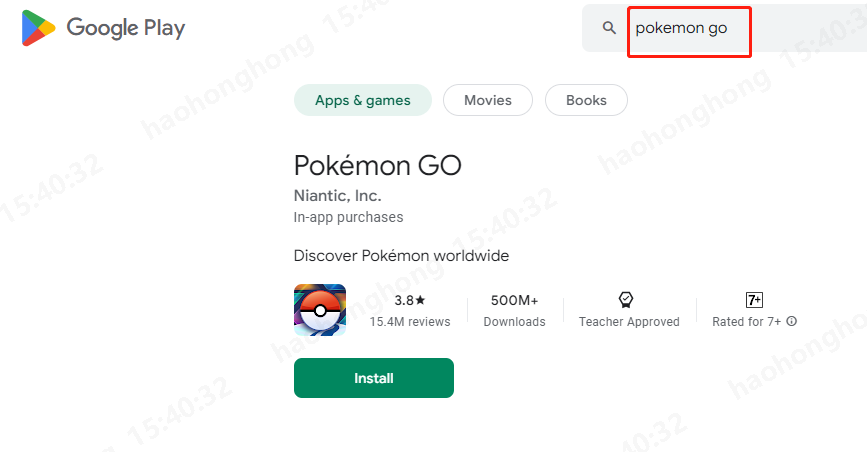
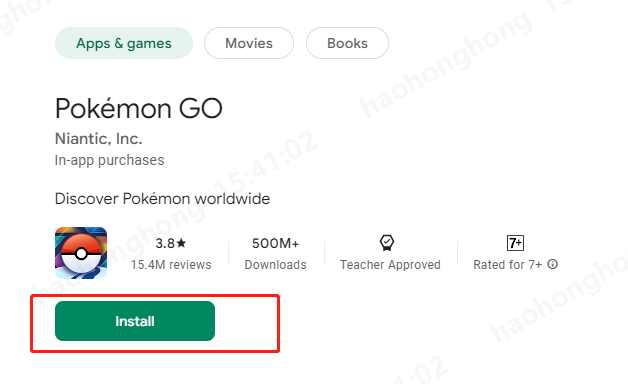
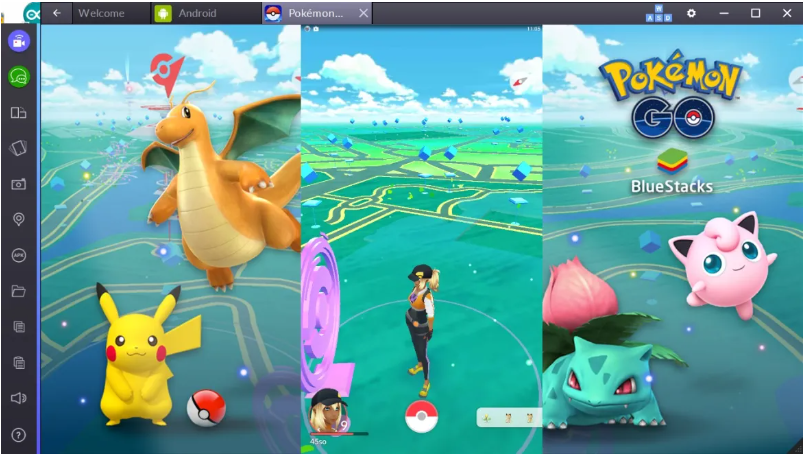
2. NoxPlayer
| Tool | Vorteile | Nachteile |
| NoxPlayer | 1.Einfache Standortänderung ohne zusätzliche Tools. 2.Anpassbare CPU- und RAM-Nutzung für flüssiges Spielen. | 1.Risiko der Kontosperrung. 2.Mögliche Inkompatibilitäten und häufigere Updates erforderlich. 3.Schwierigere Installation und Konfiguration. 4.Bewegung im Spiel ist auf die GPS-Simulation beschränkt. |
NoxPlayer herunterladen und installieren::Besuche die offizielle [NoxPlayer-Website](https://de.bignox.com/) und lade die neueste Version des NoxPlayer-Emulators herunter.
Pokémon GO suchen und installieren:Nutze die Suchleiste im Google Play Store, um nach „Pokémon GO“ zu suchen.Klicke auf „Installieren“, um die App herunterzuladen und auf deinem NoxPlayer-Emulator zu installieren.
Pokémon GO starten:Nach der Installation findest du das Pokémon GO-Icon im Hauptmenü von NoxPlayer. Klicke darauf, um das Spiel zu starten.
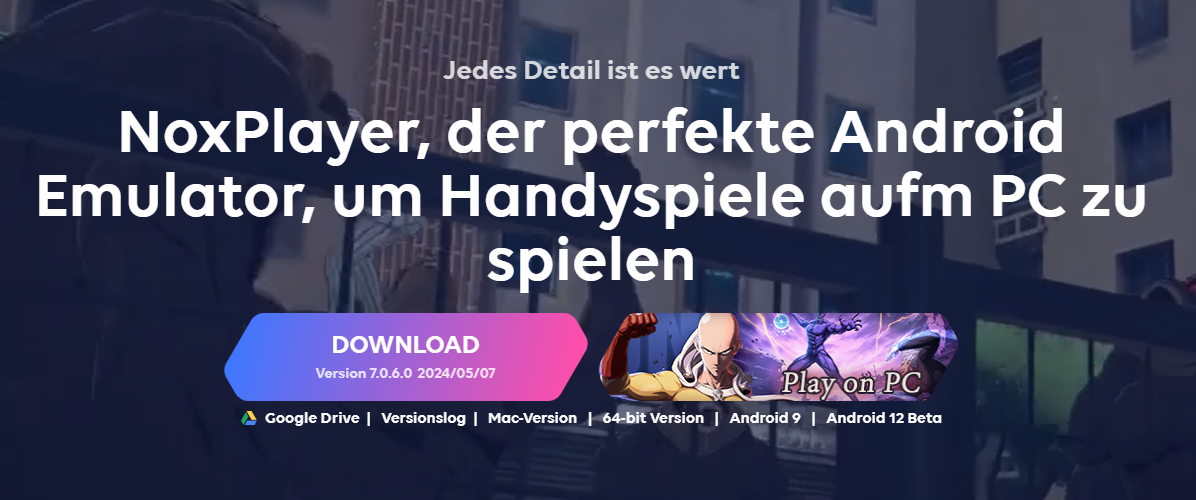
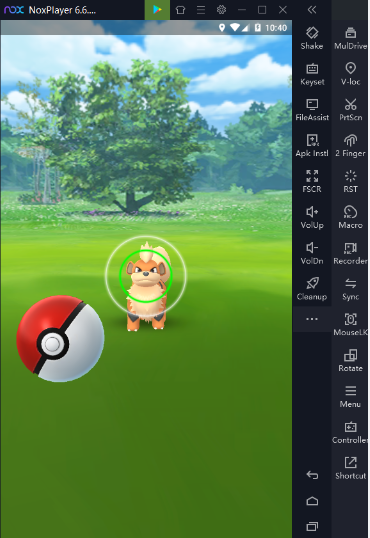
3. LDPlayer
| Tool | Vorteile | Nachteile |
| LDPlayer | 1.LDPlayer ist für hohe Leistung und Stabilität bekannt, was ein reibungsloses Spielerlebnis bietet. 2.Benutzerfreundliche Oberfläche und einfache Installation. 3.Häufige Updates sorgen für Kompatibilität mit den neuesten Spielen und Funktionen. | 1.Risiko der Kontosperrung. 2.Einrichtung von GPS-Simulation kann komplizierter sein als bei anderen Emulatoren. 3.Nutzung von GPS-Simulation kann leichter auffallen und zu einer Sperrung führen. 4.Potenzielle Malware und Datenverlust. |
LDPlayer herunterladen und installieren::Besuche die offizielle [LDPlayer-Website](https://de.ldplayer.net/) und lade die neueste Version des LDPlayer-Emulators herunter.
Pokémon GO suchen und installieren:Nutze die Suchleiste im Google Play Store, um nach „Pokémon GO“ zu suchen.Klicke auf „Installieren“, um die App herunterzuladen und auf deinem LDPlayer-Emulator zu installieren.
Pokémon GO starten:Nach der Installation findest du das Pokémon GO-Icon im Hauptmenü von LDPlayer. Klicke darauf, um das Spiel zu starten.
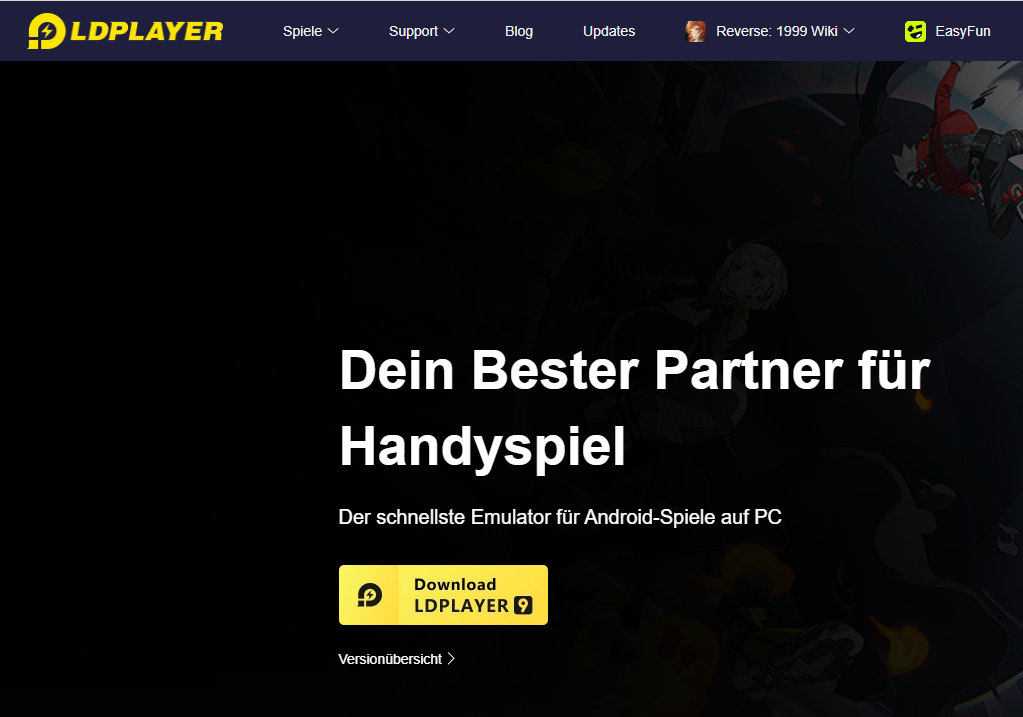
4. MEmu Play
| Tool | Vorteile | Nachteile |
| MEmu Play | 1.Einfache Installation und Konfiguration für neue Benutzer. 2.Direkt im Emulator verfügbare Standortänderungsfunktionen. 3.Häufige Updates sorgen für Kompatibilität mit den neuesten Spielen und Funktionen. | 1.Risiko der Kontosperrung. 2.Einrichtung und Nutzung der GPS-Simulation kann für unerfahrene Benutzer schwierig sein. 3.Erhöhtes Risiko, von Niantic entdeckt zu werden und eine Sperrung zu erhalten. 4.Potenzielle Malware und Datenverlust. |
MEmu Play herunterladen und installieren::Besuche die offizielle [MEmu-Website](https://www.memuplay.com/de/) und lade die neueste Version des LDPlayer-Emulators herunter.
Pokémon GO suchen und installieren:Nutze die Suchleiste im Google Play Store, um nach „Pokémon GO“ zu suchen.Klicke auf „Installieren“, um die App herunterzuladen und auf deinem MEmu Play-Emulator zu installieren.
Pokémon GO starten:Nach der Installation findest du das Pokémon GO-Icon im Hauptmenü von MEmu Play. Klicke darauf, um das Spiel zu starten.
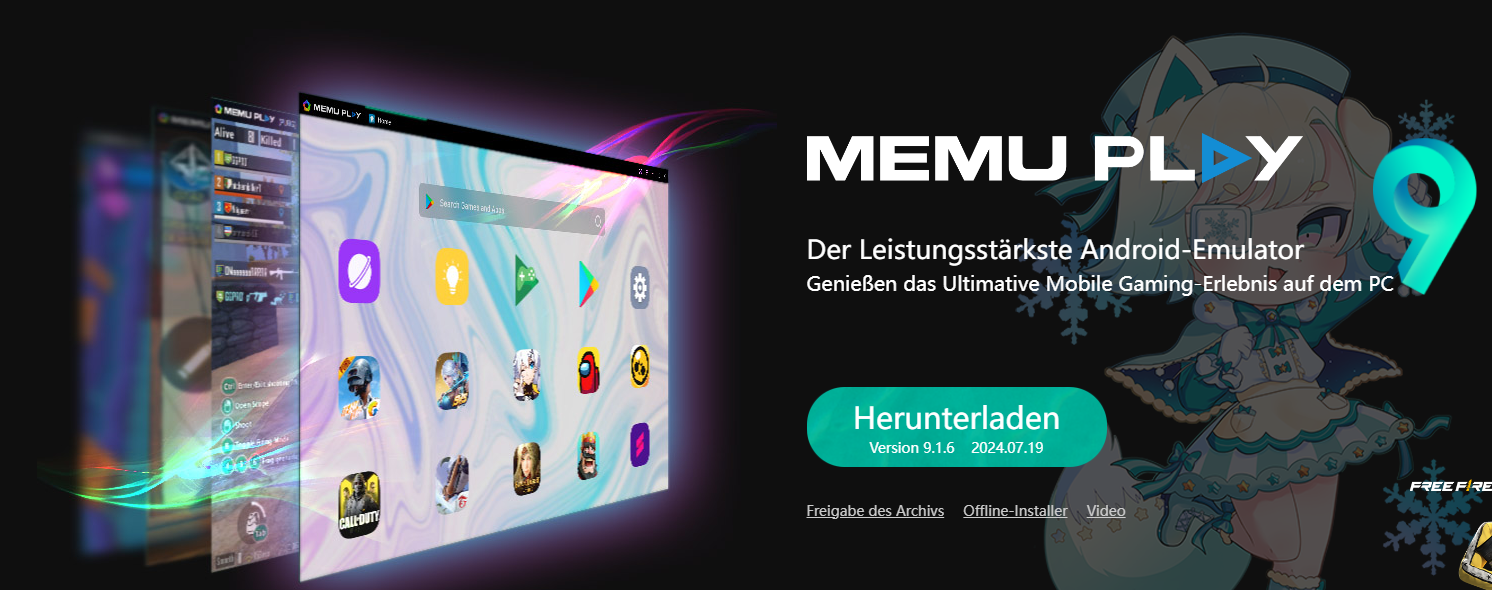
5. Genymotion
| Tool | Vorteile | Nachteile |
| Genymotion | 1.Hohe Flexibilität und leistungsstarke Funktionen, ideal für Entwickler und technikaffine Nutzer. 2.Ermöglicht die Erstellung und Anpassung verschiedener virtueller Android-Geräte. 3.Eingebaute Funktionen zur Standortänderung für realistische GPS-Daten. | 1.Risiko der Kontosperrung. 2.Einrichtungs- und Konfigurationsprozess kann für Anfänger kompliziert sein. 3.Die kostenlose Version ist eingeschränkt; für vollständige Funktionen ist möglicherweise ein kostenpflichtiges Abonnement erforderlich. 4.Nutzung der GPS-Simulation kann leichter auffallen und zu einer Sperrung führen. |
Genymotion herunterladen und installieren::Besuche die offizielle [Genymotion-Website](https://www.genymotion.com) und lade die neueste Version des Genymotion-Emulators herunter.
Pokémon GO suchen und installieren:Nutze die Suchleiste im Google Play Store, um nach „Pokémon GO“ zu suchen.Klicke auf „Installieren“, um die App herunterzuladen und auf deinem Genymotion-Emulator zu installieren.
Pokémon GO starten:Nach der Installation findest du das Pokémon GO-Icon im Hauptmenü von Genymotion. Klicke darauf, um das Spiel zu starten.

Teil 3. Das beste Tool zum Simulieren des GPS-Standorts in Pokemon Go-Tenorshare iAnyGo
Tenorshre iAnyGo ist ein unverzichtbares Tool für Pokémon-Spieler und hat aufgrund seiner Praktikabilität (Erfüllen Sie alle Ihre Pokemon Go-Anforderungen)und Sicherheit(Von Pokémon-Beamten nicht leicht zu erkennen) eine große Anzahl von Benutzern überzeugt.
- GPS-Standort-Simulation: iAnyGo ermöglicht die präzise Simulation von GPS-Standorten auf deinem iOS-Gerät. Dies ist besonders nützlich, um deinen Standort in Pokémon GO zu ändern, ohne dich physisch bewegen zu müssen, was dir hilft, seltene Pokémon oder spezielle Events zu erreichen.
- Mehrere Standort-Simulationen: Du kannst mehrere GPS-Standorte mit iAnyGo simulieren, indem du die Route anpasst oder zwischen verschiedenen Orten „teleportierst“. Dies erleichtert das Erreichen von Pokémon an unterschiedlichen Orten und das Erfüllen von Quests oder Aufgaben in verschiedenen Regionen.
- Einfaches Setzen von Routen: Mit iAnyGo kannst du Routen mit mehreren GPS-Punkten erstellen und deinen virtuellen Bewegungsablauf aufzeichnen. Dies ist nützlich, um Pokémon zu fangen oder Ressourcen zu sammeln, während du durch verschiedene Orte „reist“, ohne dein Gerät ständig bewegen zu müssen.
- Echtzeit-Standortänderungen: Die Funktion zur Echtzeit-Standortänderung ermöglicht es dir, deinen Standort in Pokémon GO dynamisch zu ändern, ohne das Spiel neu starten zu müssen. Dies ist ideal für schnelle Standortänderungen während des Spiels.
Hier sind die detaillierten Schritte für die Verwendung von iAnyGo:
Installieren und starten Sie iAnyGo auf Ihrem PC oder Mac. Wählen Sie im Hauptbildschirm Joystick-Bewegung und fahren Sie fort.

Verbinden Sie Ihr iOS-Gerät über ein USB-Laufwerk und fügen Sie den angeschlossenen Computer zu vertrauenswürdigen Geräten in Ihrem iPhone hinzu, indem Sie auf die Popup-Meldung Vertrauen klicken und fortfahren.

Sie können die GPS-Koordinaten eingeben und die Joystickbewegung von einem virtuellen Startpunkt aus starten. Sie können Ihre Geschwindigkeit anpassen, indem Sie den Schieberegler ziehen. Die erreichbare Höchstgeschwindigkeit beträgt 72 Kilometer pro Stunde.

Um sich automatisch mit der eingestellten Geschwindigkeit zu bewegen, schieben Sie die mittlere Taste in Richtung des Kreises und lassen Sie sie los. Sie können die Richtung während der Bewegung um 360 Grad ändern.

Fazit
Zusammenfassend lässt sich sagen, dass das Spielen von Pokémon GO auf dem PC eine spannende Möglichkeit bietet, das beliebte Augmented-Reality-Spiel in einer neuen Dimension zu erleben. Mit Emulatoren wie BlueStacks, NoxPlayer, LDPlayer, MEmu Play und KoPlayer können Spieler bequem von ihrem Desktop aus auf das Abenteuer zugreifen. Diese Emulatoren ermöglichen nicht nur eine benutzerfreundliche Installation und Anpassung der Steuerung, sondern auch die Simulation von GPS-Standorten, was für Pokémon GO unerlässlich ist.

Tenorshare iAnyGo
Sicher, einfach, kein Jailbreak/Root, Fehler 12 behoben!
Jetzt mit dem Spielmodus – ändere deinen Standort direkt in LBS-Spielen wie Pokémon GO. Jetzt los!